- 10基础学习PyFlink——使用PyFlink的Sink将结果输出到Mysql_pyflink写数据到mysql
- 2linux 查看io 进程,如何查看具体进程的IO情况?
- 3HashMap为什么使用红黑树而不用普通的AVL树_map为什么用红黑树不用avl树
- 4对于verlog仿真的时候,数据打拍delay的问题_verilog仿真中为什么有时候打拍,它没有延时一个时钟周期?
- 5word2vec的原理和难点介绍(skip-gram,负采样、层次softmax)_word2vec 负采样
- 6测试开发面试题(自用,遇到哪个记录哪个,持续更新~)_你的职业测试发展是什么,你自认为你做测试的优势是什么
- 7遨博协作机器人ROS开发 - 机械臂复杂轨迹规划_机械臂摆焊轨迹
- 8Sql server 连接 Oracle数据库_sqlserver链接oracle数据库
- 9【100%通过率】华为OD机试真题 C 实现【星际篮球争霸赛】【2023 Q1 | 100分】
- 10NLP精选10个实现项目推荐-涉及预训练Bert、知识图谱、智能问答、机器翻译、对话等...
2. git创建仓库以及使用Gitee托管仓库_git新建远程仓库
赞
踩
git创建仓库以及使用Gitee托管仓库
1. git创建并初始化本地仓库
1.1 修改git Bash路径
在完成git的基本配置之后,我们可以使用git创建本地仓库,一个仓库就是一个文件夹,为了更加便捷地使用git Bash,我们一般会将其默认路径进行修改,修改教程戳这里: git Bash修改默认路径
1.2 创建并初始化本地仓库
打开git Bash,依次输入如下命令:
mkdir gitDemo
cd gitDemo
git init
- 1
- 2
- 3
上述3条命令分别用于创建文件夹,进入文件夹,初始化本地仓库
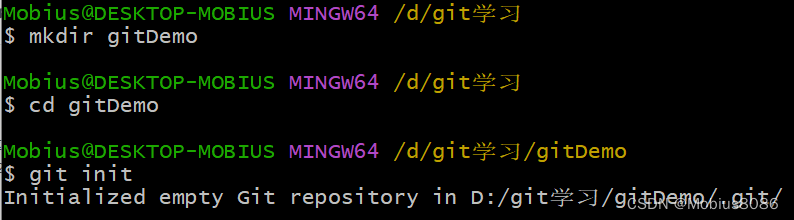
1.3 查看本地仓库变化
乍一看可能觉得初始化仓库之后没有什么变化,但是实际上是因为初始化之后的一些内容被隐藏了,如果电脑打开了“显示隐藏项目”,则可以看到目录下面多了一个名为.git的文件夹,这个文件夹就是用来管理整个git控制的,可以使用如下命令可以查看该文件夹确实存在:
ls -a
- 1
返回结果如下:

1.4 创建和添加新文件
初始化本地仓库之后我们便可以开始创建文件和添加文件了,我们在当前目录下新建一个readme.txt文件,然后使用vscode进行打开,输入一段文字然后保存提交。依次输入如下命令:
touch readme.txt
code .
- 1
- 2
上面第一条语句是新建一个readme.txt文件,第二条语句为使用vscode打开当前目录,注意,需要系统已经安装有vscode,输入命令时不要忘记那个.,同时还有一个空格。
编辑readme.txt文件输入如下内容,保存关闭。
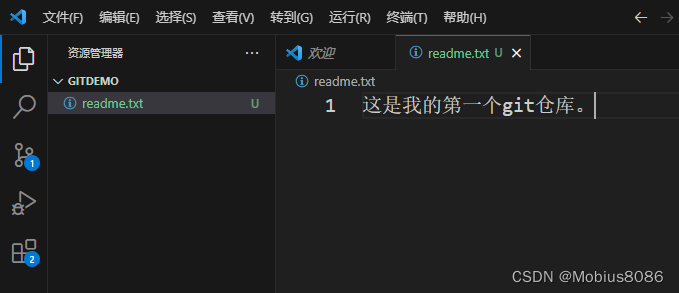
1.5 提交文件修改
然后使用命令进行添加和提交:依次输入
git add readme.txt
git commit -m "第一次提交,增加了readme.txt文件"
- 1
- 2

第一个命令用于将readme.txt文件添加到暂存区,第二个命令用于将文件提交,其中,最后面的一行文字是本次的条说明,因为项目的提交次数会很多很多,每次添加一些注释有利于开发的过程记录,同时也为版本的回退提供指示。
2 使用Gitee托管仓库
在进行远程Gitee仓库管理的时候,这时系统就会需要你进行身份验证,使用SSH是其中十分便捷的方式,同时安全性也有保障。
2.1 配置Gitee远程仓库SSH
这里有一个十分详细的教程,为了避免重复,可以参考这里:Gitee远程仓库SSH
2.2 创建Gitee远程仓库
首先登录Gitee,然后找到右上角的圆形加号,点击可以看到【新建仓库】,如下图所示:

点击之后会弹出如下界面,这里我们一切从简,只填写仓库名称和仓库介绍,其它保持默认,然后点击【创建】。
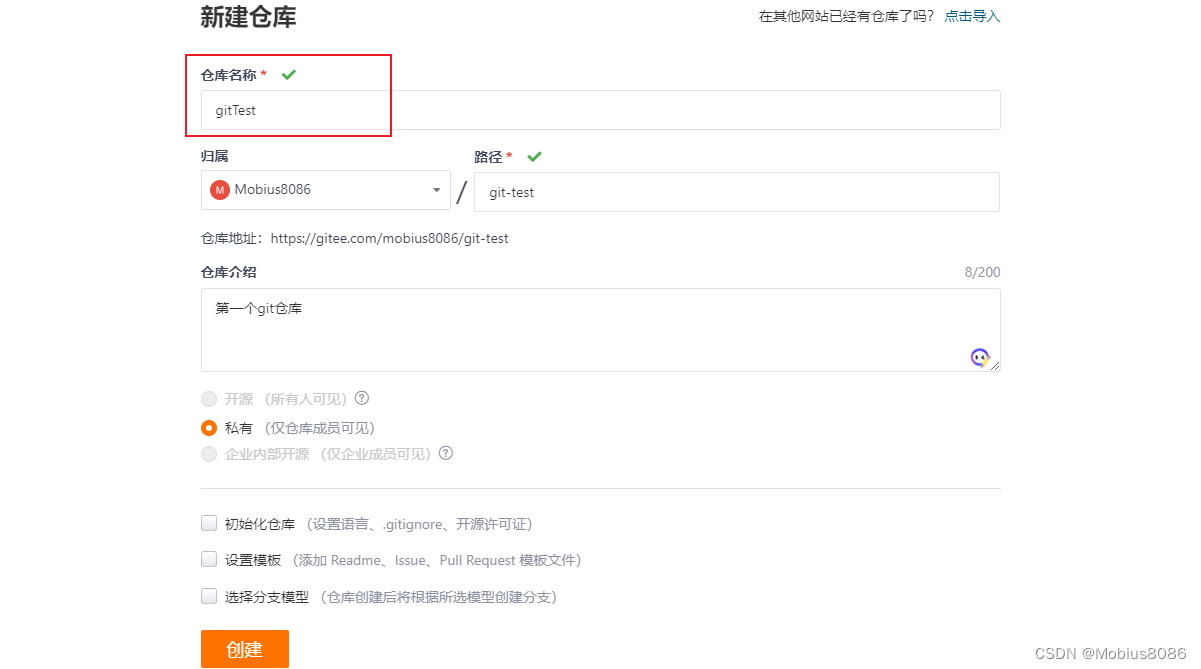
点击【创建】之后,系统自动跳转到仓库的页面,同时还贴心地告诉我们如何使用git来管理,如下图所示:
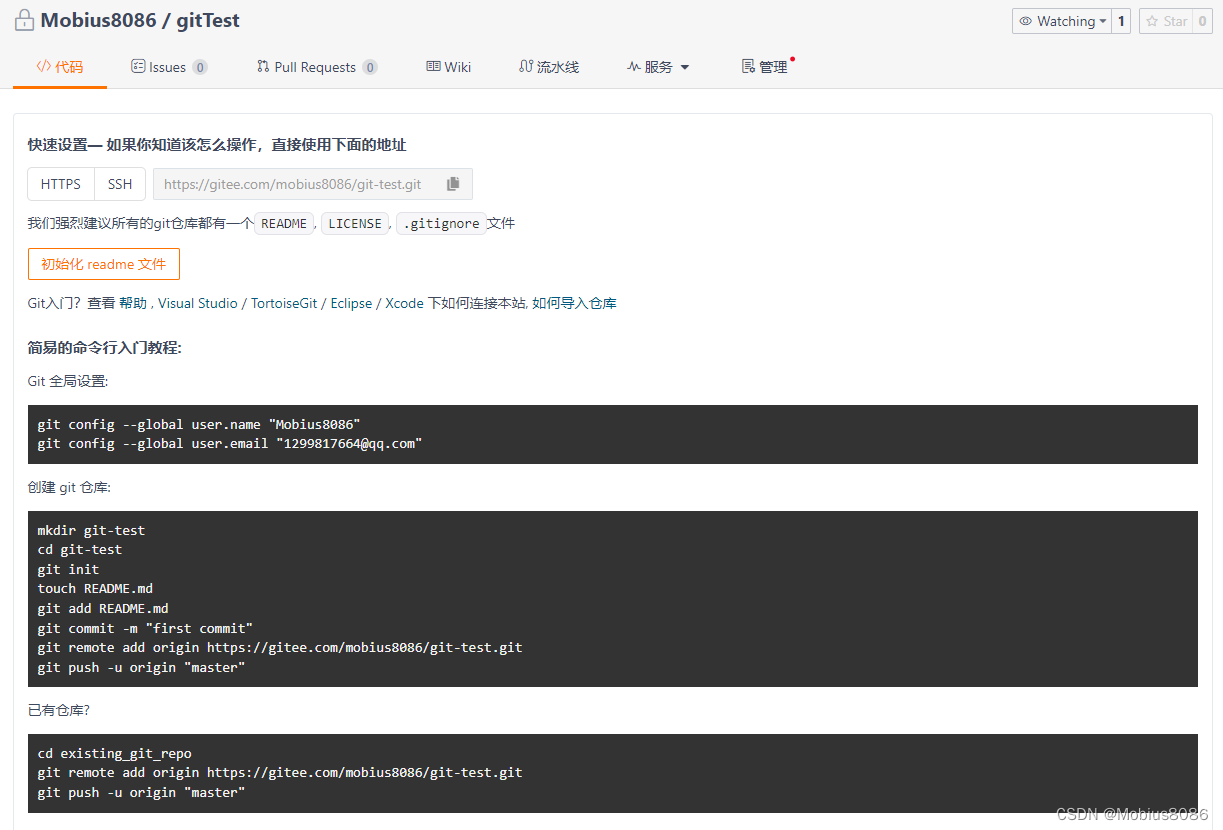
可以看到其中包括Git的全局配置,Git仓库的创建方式等。
此时远程端的仓库就已经建立好了,但是我们本地仓库还没有和远程仓库建立联系,接下来在需要建立它们之间的绑定关系,首先查看远程仓库地址:
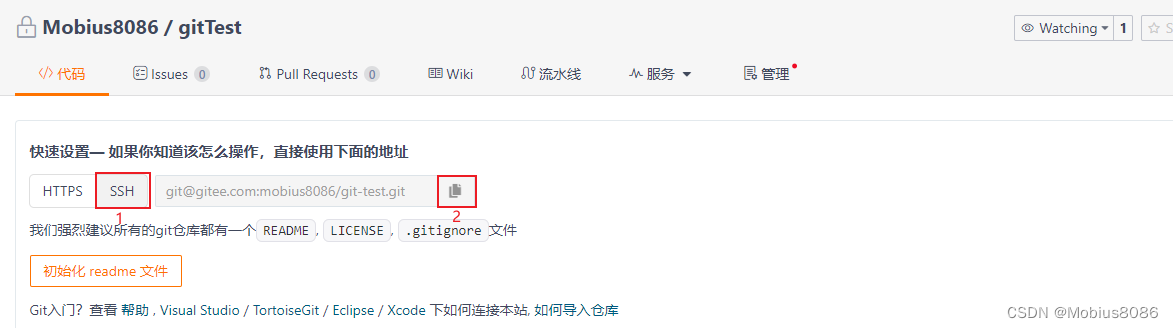
如上图所示,因为我们使用SSH进行管理,所以第一步点击【SSH】,第二步点击右侧的图标复制这个地址,然后在终端里面输入如下命令:
2.3绑定本地仓库和远程仓库
git remote add origin git@gitee.com:mobius8086/git-test.git
- 1
同样地,输入完毕后没有任何提示就是成功了,保险起见,我们查看一下是否真的建立了绑定关系,输入如下命令:
git remote -v
- 1
返回结果会有两行,其中第一行fetch表示的是我们具有拉取的权限,也就是我可以将远程的仓库的更新拉取到我本地仓库,第二行是push表示我们具有推送的权限,如果不是项目的协作者,比如某个公司或者别人的仓库没有给你管理权限,你是没有推送权限的,否则的话每个人都可以随意推送,仓库就乱套了。

2.4 将本地仓库推送到远程仓库
最后,我们将本地仓库推送到远程仓库,使用如下命令:
git push -u origin master
- 1
其中,-u参数一般在第一次推送的时候需要加,后续推送就不加了,这个参数用于绑定本地的master分支和远程的master分支,origin表示的是远程仓库的默认分支名字,master表示的是本地仓库的默认分支名字。
执行结果如下:

此时有很多人的执行结果会报错,原因在于远程仓库非空,也就是远程仓库的内容和本地仓库内容不一致,所以会发生报错,常见的一种报错情况如下
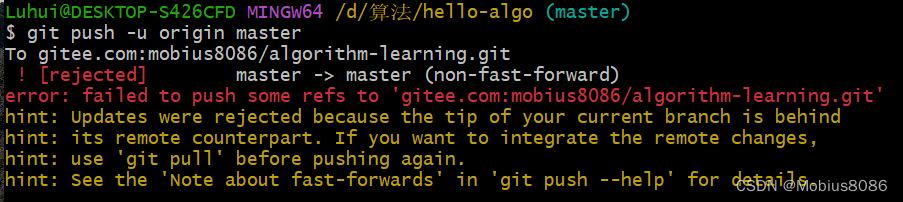
此时需要将远程仓库的内容更新到本地,才能完成后续的推送。
使用
git pull --rebase origin master
- 1
命令将远程仓库同步到本地,此时可以看到远程仓库的内容被同步到本地了。
接下来使用
git push -u origin master
- 1
将本地仓库推送到远程,或者使用如下命令也是一样的效果
git push --set-upstream origin master
- 1
此时我们再去Gitee后台查看,刷新一下,可以看到如下内容:
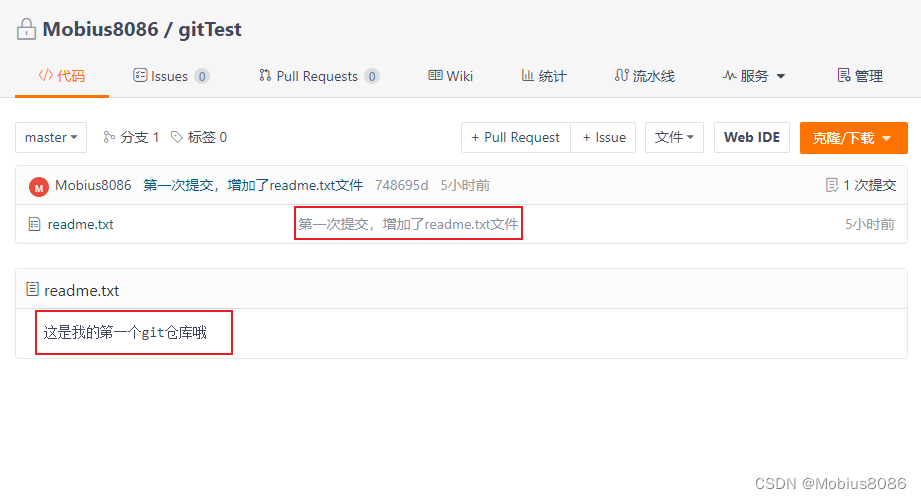
说明我们的推送成功了!
有2点需要说明:
- 第一个方框那里就是我们使用
git commit -m "第一次提交,增加了readme.txt文件"这条命令提交的提示词,一定要养成好习惯,不要随便写,简明扼要地说明; - 第二个方框,一些简单的文件是可以在远程仓库直接打开的,可以看到里面的内容。
3 先建立远程仓库,然后克隆到本地
其实,这只是创建本地和远程仓库的一种方式,实际开发过程中,我们可能更加倾向于先建立远程仓库,然后将远程仓库克隆clone到本地,然后修改之后推送到远程,这样的操作过程如下。
首先建立远程仓库,步骤和上面2.2一样,但是不同的是,我们可以在创建仓库的时候就添加一些其它文件,比如仓库说明文件readme.md,许可证文件LICENCE,还有一个极其有用的文件.gitignore。
在前面有一个环节我们使用
git add命令将readme.txt添加到了仓库里面,但是实际的项目一般会有成百上千个文件,难道我们每次在往仓库里面add文件的时候都一个一个输入进去吗?NONONO,一般情况下,我们会将所有的文件全部add到仓库里面,那那些不需要添加的文件怎么办呢?比如编译、链接或者自己一些临时创建的文件,这些文件是不需要提交到仓库里面去的,我还要手动去仓库里面一个一个删除吗?NONONO,.gitignore文件就是专门干这个事情的。
从.gitignore文件的名字就可以看出来,ignore的意思是忽略,这个文件里面记录了哪些文件不需要提交到仓库里面,只要你把不需要提交的文件夹或者文件名写在这里,那么使用add命令的时候,这些文件就会被自动忽略,不会添加到仓库里面去。
这个文件是有模板的,只需要选择下面第一个方框中间的开发语言就可以自动创建,如果自己有其它需求,只需要往里面加就可以了。
至于其他的开源许可证之类的,这里不做介绍,请自行搜索。
3.1 建立远程仓库
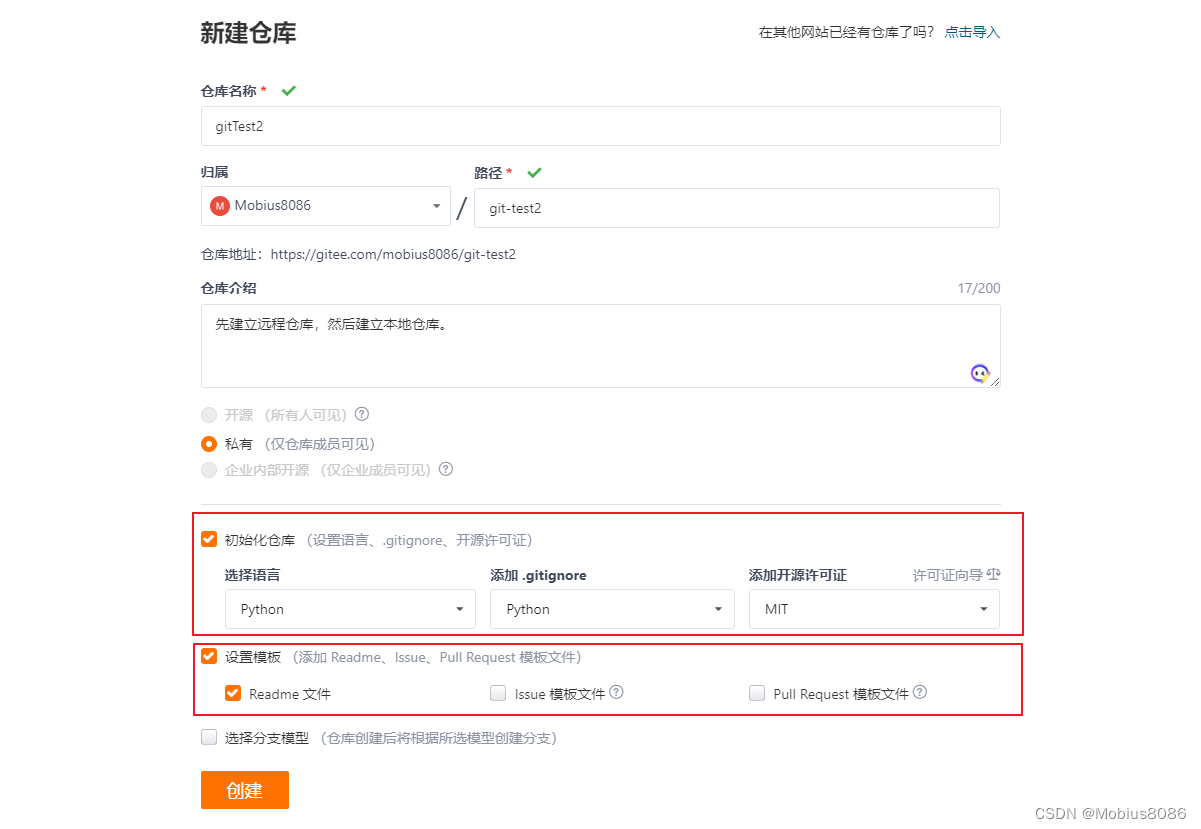
创建完成之后可以看到,很多文件是自动添加的,如下图所示:
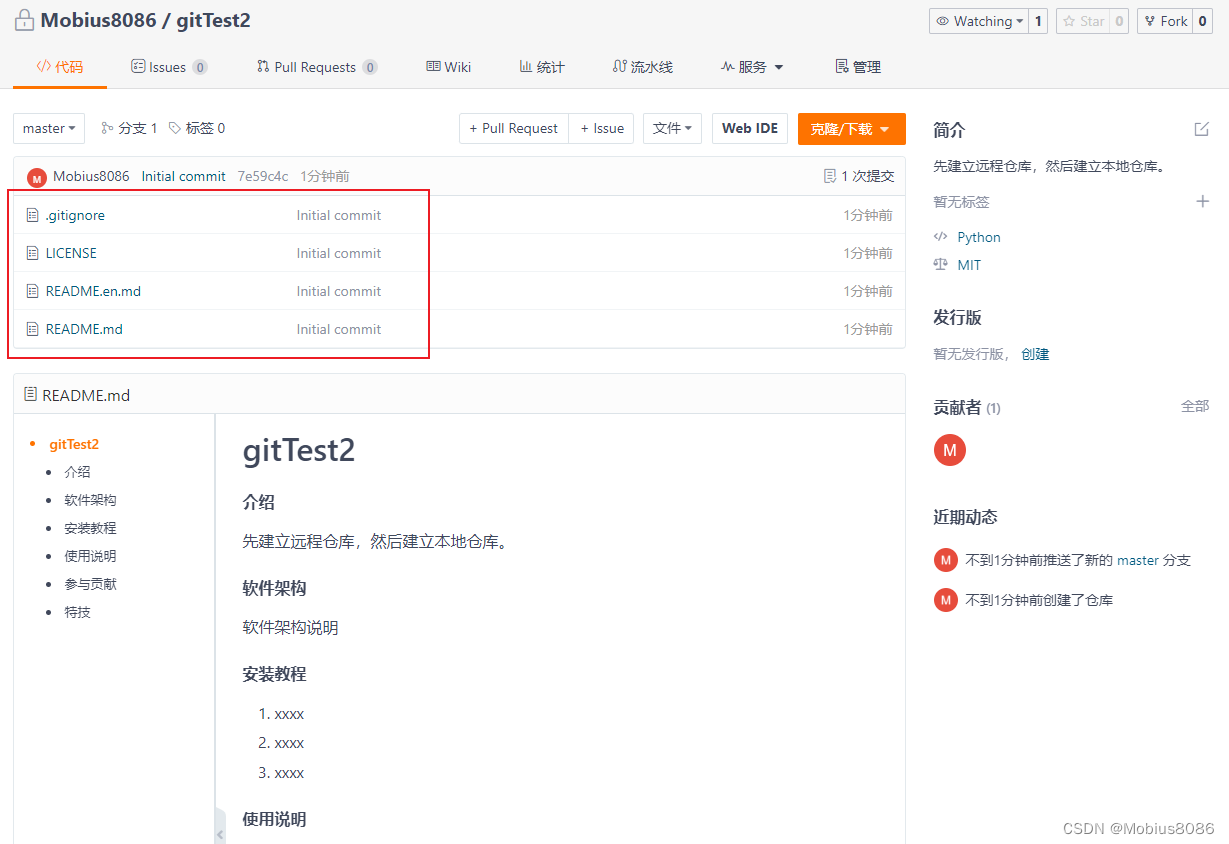
3.2 克隆远程仓库
有了远程仓库之后,我们就可以直接克隆/下载了,而不需要创建本地仓库,首先将git Bash的路径移动到我们想要的路径下,一定要注意不能在一个仓库里面嵌套另一个仓库!一个仓库一个文件夹,相互独立。
我怎么知道现在自己有没有在一个仓库里面呢?很简单!看git Bash的提示,最右侧会有分支的名字,如下图方框所示:

这个时候说明我们在一个仓库里面,就不能在这里克隆/下载另一个仓库了,一定要跳出去!使用命令
cd ..
- 1
这个命令会跳到当前目录的上一层,注意是两个点,然后可以看到当前路径下没有右侧的分支名字了,说明我们现在不在任何一个仓库,这个时候可以进行克隆/下载另一个仓库。

然后从这里找到远程仓库的地址,一定要注意选择SSH!
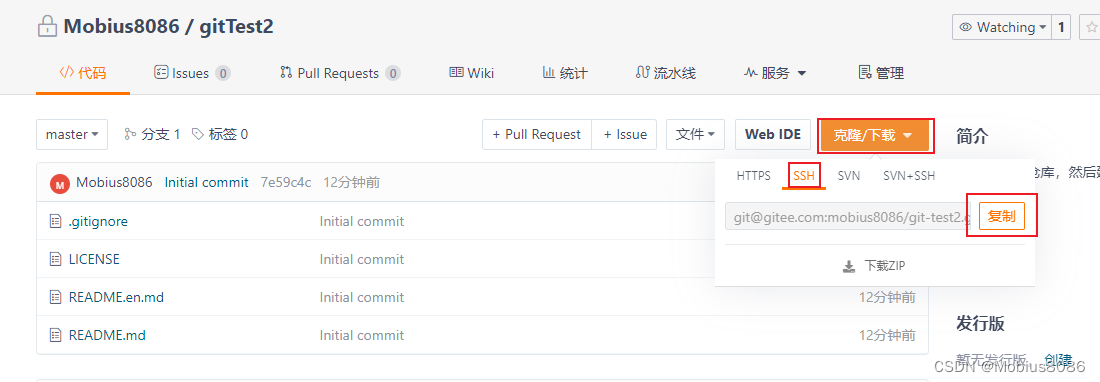
复制这个地址之后使用如下命令进行仓库克隆:
git clone <刚刚复制的地址>
- 1
命令执行完成之后如下图所示:
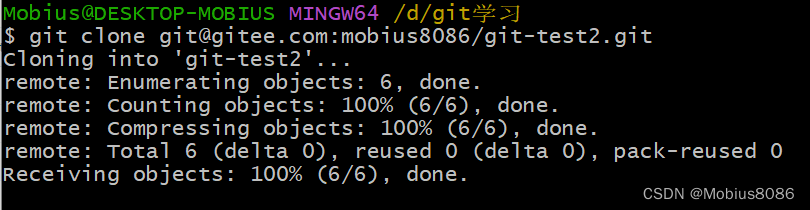
查看当前文件夹下是否有我们克隆的仓库,输入ls命令,得到如下结果:

可以看到最新的仓库git-test2已经被克隆下来了,我们进入到这个目录并查看里面的文件,依次输入如下命令:
cd git-test2
ll
- 1
- 2
得到如下结果:
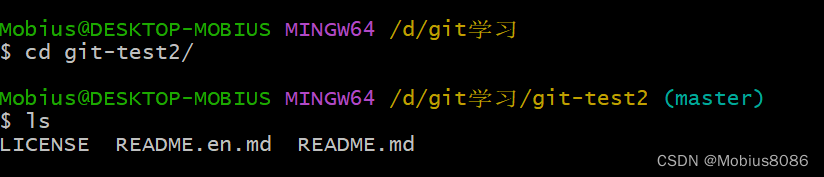
以上就是先建立远程仓库然后克隆到本地仓库的方法。


